花边制作流程
花边符号绘制
第一步:找重复单元
观察花边样式,每个花边都由一个重复的单元连续排列组成,所以绘制花边符号,只需绘制这个重复的单元,因此,首先要找出重复单元。如下图所示,首先分析这些花边的重复单元:

重复单元要最简化,即确保找到的单元最小,且重复排列后能形成完整的花边。上图复杂花边的最简重复单元依次如下图所示:
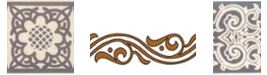
第二步:确定绘制方案
具有对称规律的花边符号,只需绘制出一部分图元,再使用图元镜像,就可以方便地生成整个图元,因此,在绘制前,需要确定一种最简单的绘制方法。例如样式12,只用画出四分之一图元,再使用两次镜像即可。
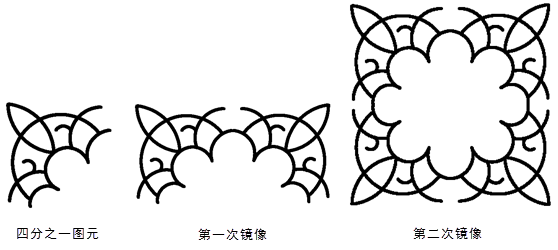
第三步:绘制花边符号
为了绘制的图元与采集的花边图案尽可能一样,一般将花边图案作为底图,在上面描绘花边图元,类似于矢量化过程。
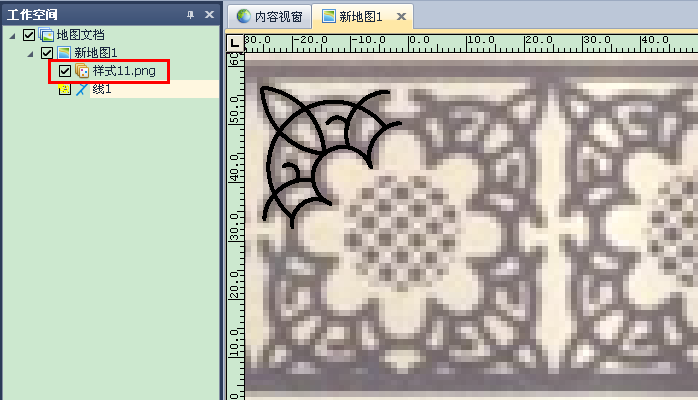
对于单元间相关性较大的花边,还需做一个辅助矩形,框选一个重复单元,再描绘花边图元,将图元都绘制在矩形内部,连接处要与矩形相交,这样绘制出的单元重复后连接紧密。
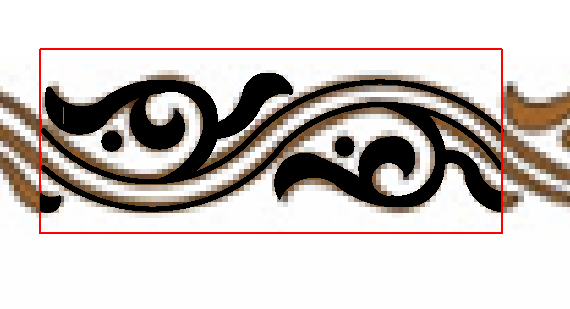
花边样式制作
第一步:导入花边符号
1、在系统库管理中新建一个矢量符号;

2、使用工具条上的“装入简单要素类”,将制作好的花边符号图层导入系统库,并调整图元的颜色、笔宽等参数;
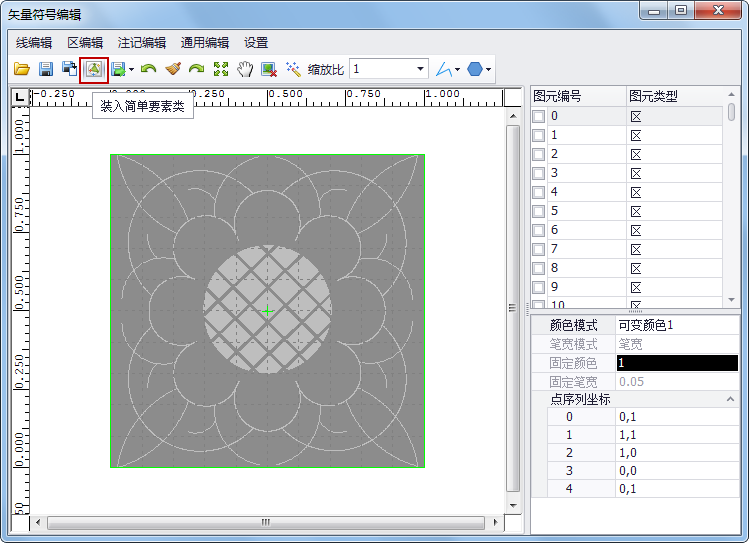
3、调整好后,保存符号并命名。
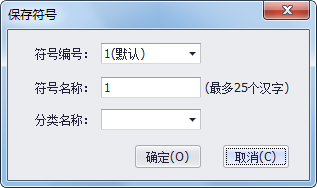
第二步:新建花边样式
1、选择“样式库管理”,打开“样式库管理器”,在第一步保存了花边符号的系统库下新建一个花边样式;
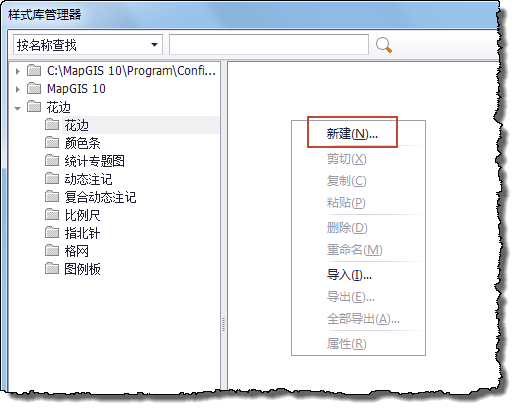
2、在弹出的对话框中进行花边样式的制作;
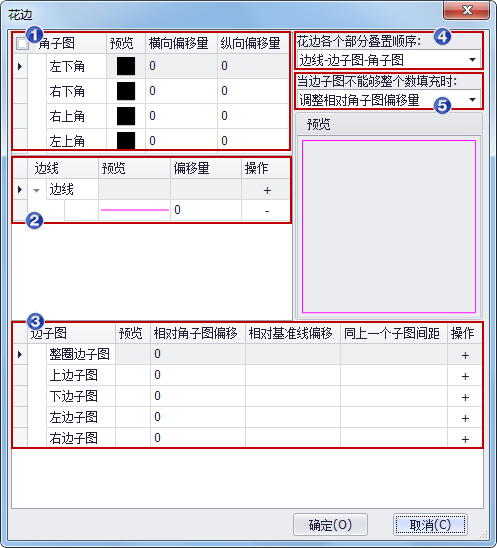
标注①:
【角子图】:设置花边左下、右下、右上、左上四个角的子图符号。
【预览】:双击预览下的空白可以设置子图参数,设置后空白变为预览图;
【横向偏移量】:角子图相对于默认位置横向偏移的距离;
【纵向偏移量】:角子图相对于默认位置纵向偏移的距离。
标注②:
【边线】:设置花边边线;
【预览】:双击预览下的空白可以设置边线参数,设置后空白变为预览图;
【偏移量】:相对于排版框偏移的距离;
【操作】:单击“+”添加边线,单击“ - ”删除已添加的边线。
标注③:
【边子图】:设置四个边的子图符号。
[整圈边子图]:设置整个边框使用同一参数的子图符号;
[上/下/左/右边子图]:设置四条边分别使用不同参数的子图符号;
【预览】:双击预览下的空白可以设置子图参数,设置后空白变为预览图;
【相对角子图偏移】:设置边子图相对于相应的角子图的偏移距离;
【相对基准线偏移】:设置子图相对于排版框偏移的距离;
【同上一个子图间距】:设置边子图之间的间距;
【操作】:单击“+”添加边子图,单击“ - ”删除已添加的边子图。
标注④:
【花边各个部分叠置顺序】:花边各个部分绘制顺序,后绘制的若与先绘制的有重叠部分,将会压盖先绘制的。提供了六种可选的顺序,如下图:
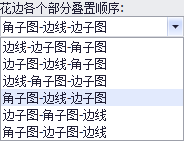
标注⑤:
【当边子图不能够整个数填充时】:当边子图不能够整个数填充整个边框时,采用的解决策略,通过设置合适的解决策略,可使整个边框能被整个数子图填满。系统提供了三种解决策略,如下图:
[调整相对角子图偏移量]:系统自动调整边子图相对角子图的偏移量;
[调整同上一个子图间距]:系统自动调整子图之间的间距;
[调整子图的大小]:系统自动放大或缩小每个子图的大小。
(一)线形花边
线型花边没有子图符号,可以省去花边符号绘制这个步骤,如下图,是一个线型花边,由三条粗细不等的线构成。
在制作时,仅需添加三条边线,并调整边线参数即可,分别设置三条线的线宽为2、1、0.5,偏移量根据线宽以及线间距可依此设为0、2、3.5。
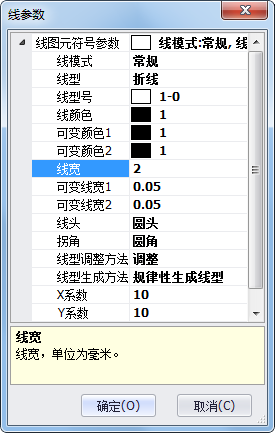
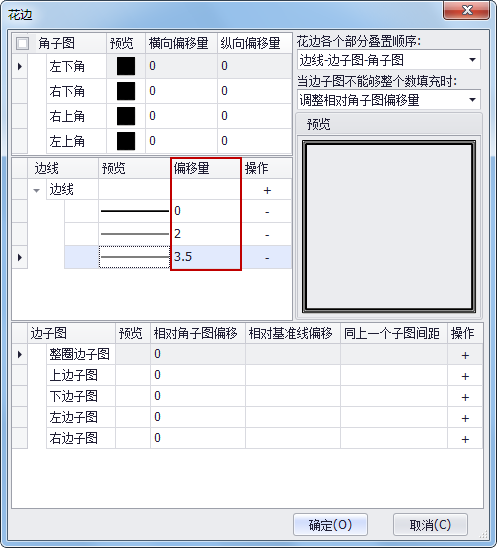
由于第一条边线的线宽较粗,仅依上述方式设置,得出的花边压盖了排版框边线,有可能会遮挡地图排版框内数据(白色的细线为排版框边线),如下图:
因此可以将所有边线的偏移量再加上第一条线的一半线宽即可(第一条线的一半线宽为1)。
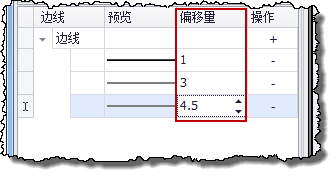
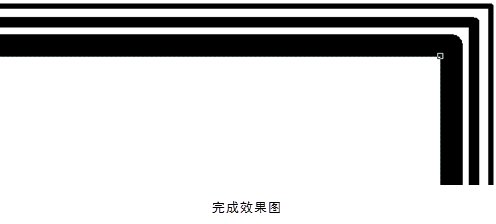
(二)整边圈子图花边
整边圈子图花边,子图符号为规则的正方形,且为轴对称图形,如下图所示,都是整边圈子图花边。

设置参数时,在整边圈子图右侧,点击“+”按钮,添加一个子图,并设置子图参数。
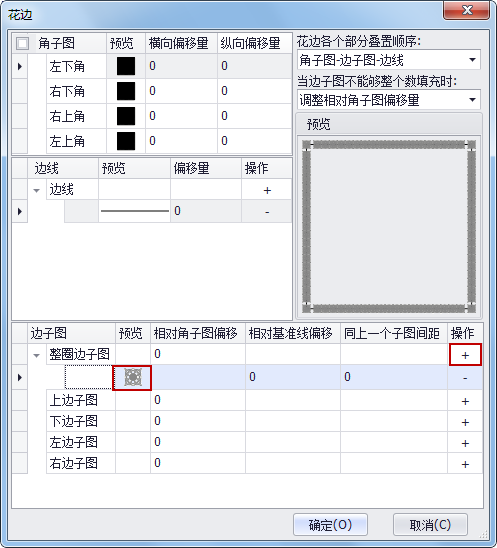
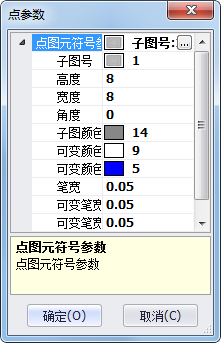
完成后,效果如下图(黑色线为地图排版框边线):
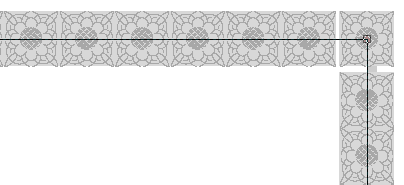
得出的效果不理想,因为:
有一半花边在排版框内,可能会压盖地图数据;
花边的内外边线没有进行设置;
边子图不能够整个数填充整个边框,因此四个角上会留有空白。
首先,调整花边的相对基准线偏移量,使花边相对于排版框边线向外偏移半个花边高度的距离(该子图参数“高度”、“宽度”为8,因此半个花边高度为4)。
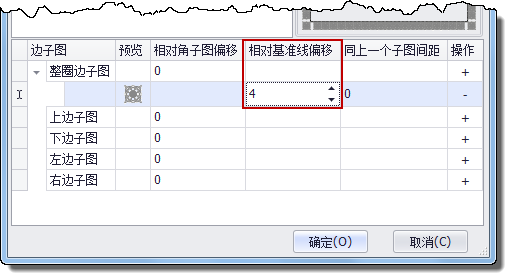

然后,添加外边线。添加的外边线需要注意其偏移量的设置,要保证边线与子图不产生压盖。
下图为添加一条线宽为1,偏移量为8(子图高度)的边线后的效果图:
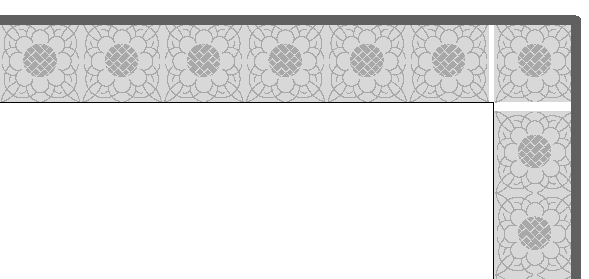
可观察到外边线明显压盖了子图,因此,偏移量应等于子图高度加上外边线的一半线宽,如下图:
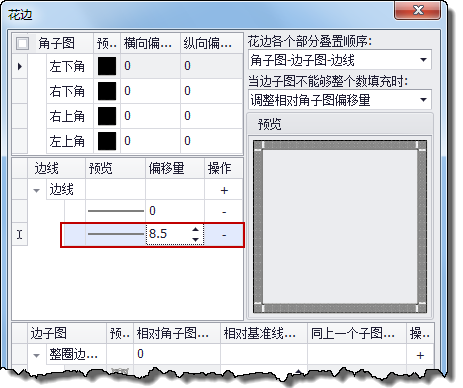
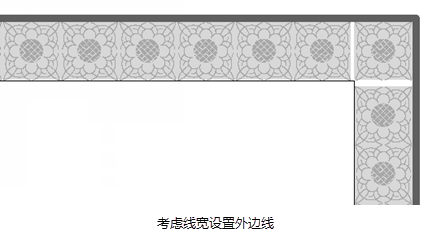
最后,设置“当边子图不能够整个数填充时”的参数为“调整子图的大小”,解决四个角的空白问题,最后的效果如下图所示:
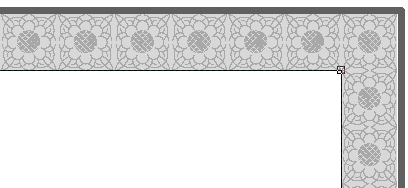
(三)非整边圈子图花边
非整边圈子图花边,子图符号为长方形,如下图所示,都是非整边圈子图花边。

这些花边如果仍使用整边圈子图的方式,花边的左右两边子图将会竖向排列,影响美观,如下图所示,因此,需要设置上、下、左、右的边子图。

首先,添加上、下、左、右边子图,并调整左、右两边的边子图的角度为90,同时添加一条宽度为0.5的边线,如下图所示:
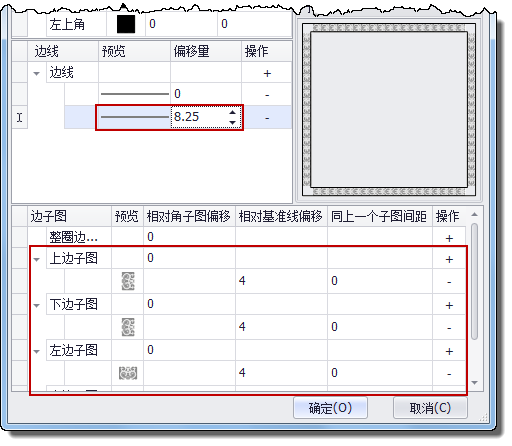
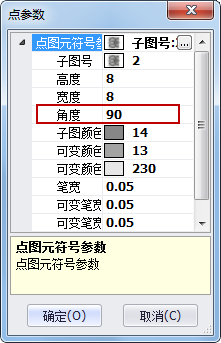
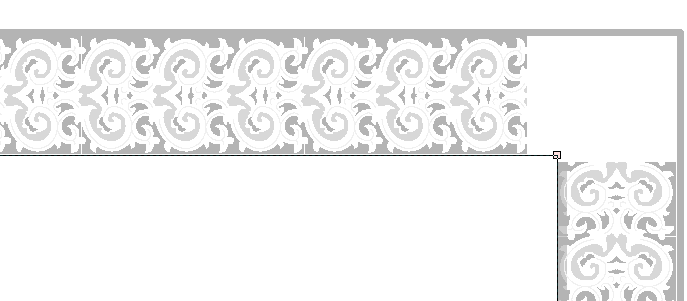
然后,添加角子图填补四角的空缺。勾选“角子图”,对上、下、左、右四个角添加子图,并设置横向偏移量、纵向偏移量;
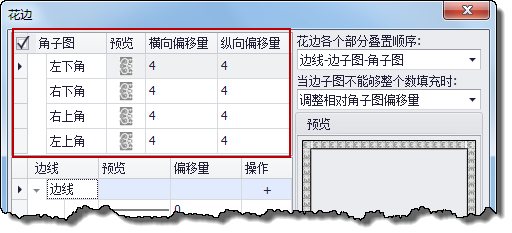
最后,设置“当边子图不能够整个数填充时”的解决策略为“调整子图的大小”,使其填充满整个角,效果如下图所示:
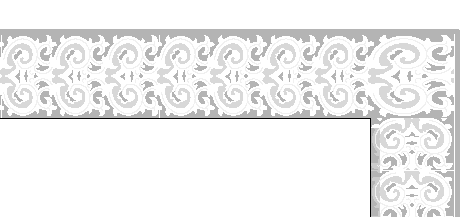
花边应用
制作好的花边,可以应用在打印输出中,使用时,在排版框或其它整饰元素的属性中设置花边样式,如下图进行设置后,点击“边框参数”便可在“样式选择器”中选择要使用的边框样式。
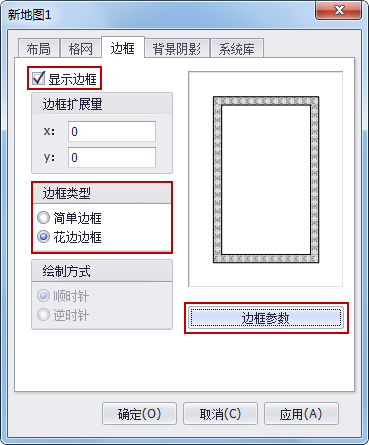
下面给出一些花边的应用实例:
地图排版框
图例
统计图
